In questo articolo, parleremo di tre cose:su come aggiornare l'intera Word, come aggiornare solo il sommario e solo il contenuto. Tutte queste azioni verranno commentate in dettaglio e verranno allegate istruzioni dettagliate, in modo che tutti capiscano cosa deve essere fatto per ottenere il risultato desiderato.
Aggiornamento della "Parola"
Quindi, se non sai come aggiornare la "Parola", alloraora capirai tutto. Innanzitutto, vedremo come verificare manualmente la presenza di un aggiornamento. E per questo dobbiamo inizialmente eseguire il programma stesso. Una volta fatto, presta attenzione alla voce "File", che si trova nella barra in alto. Cliccalo. Ora dovresti vedere la barra laterale a sinistra e l'etichetta "Account" su di essa. Cliccaci sopra. Con gli occhi, individuare la sezione "Informazioni sul prodotto". Trovato? Molto bene! Ora trova e fai clic su "Aggiornamenti di Office". Successivamente, verrà visualizzato un menu di scelta rapida, in cui è necessario selezionare il primo elemento - "Aggiorna". Ora devi aspettare mentre questi aggiornamenti sono controllati. Non appena viene trovato qualcosa, sarai informato su di esso e inizieranno il download e l'installazione. Altrimenti, apparirà un messaggio: "Stai bene."

Quindi, hai imparato come aggiornare la "Parola" manualmente,Ora parliamo di come impostare il controllo automatico per gli aggiornamenti in modo da non dover fare le manipolazioni sopra ogni volta. A proposito, le istruzioni che verranno presentate ora sono adatte anche per quegli utenti che non hanno un menu di scelta rapida quando fanno clic su "Aggiornamenti di Office" e non possono controllare manualmente gli aggiornamenti dei pacchetti.
In effetti, le istruzioni sono dolorosamente semplici.Dovrai anche fare clic su "Aggiornamenti di Office", solo ora dall'elenco selezionare non "Aggiorna", ma "Abilita aggiornamenti". Apparirà una finestra che chiede la conferma delle tue azioni - fai clic su "Sì". Bene, tutto qui, ora hai imparato come aggiornare la "Parola" e cosa fare se il pulsante "Aggiorna" non funziona.
Aggiornamento del sommario in "Word"
Ora parliamo di come aggiornaresommario nella "Parola". Questa funzionalità non è così popolare, ovviamente, ma richiede ancora pubblicità. Per fare questo, è necessario eseguire solo alcune semplici manipolazioni. A proposito, devi solo aggiornare il sommario quando tutte le azioni con il documento sono state completate e lo stai preparando per la stampa. E se gli indici non sono stati aggiunti o eliminati dopo la modifica principale, questa funzione non è affatto necessaria.
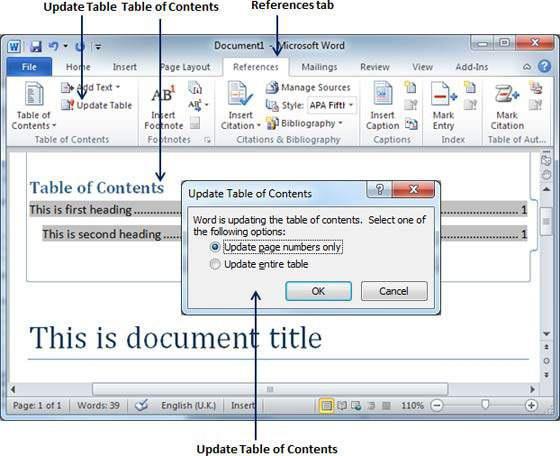
Quindi, per aggiornare il sommario, è necessariovai alla scheda "Collegamenti" e fai clic sul pulsante "Aggiorna tabella", che si trova nel gruppo "Sommario". Ora non resta che spostare l'interruttore su "Aggiorna solo numeri di pagina" o "Aggiorna interamente".
Aggiornamento del contenuto in "Word"
E ora ti dirò come aggiornare il contenuto in "Word". Anche questa opzione non è popolare, ma non c'è modo di tacere al riguardo.
Come in passato, manipolazioni cheverrà presentato di seguito, dovrebbe essere eseguito solo dopo che il contenuto già progettato è stato modificato, altrimenti l'aggiornamento potrebbe non essere eseguito.

Per aggiornare, è necessarioselezionare l'oggetto richiesto. Successivamente, la riga "Aggiorna tabella" apparirà nella parte in alto a sinistra. Cliccaci sopra. Ora hai le familiari opzioni di aggiornamento. Seleziona quello richiesto. Successivamente, il contenuto verrà aggiornato.











